Hoe u een verticale scheidingslijn kunt toevoegen in het begrip: artikelopmaakhack
Andere Handige Gids / / August 05, 2021
Heeft u ooit hoofdpijn gekregen bij het doorlezen van onverdeelde of onduidelijke bladzijden? Stel je dit specifieke artikel voor dat je momenteel aan het lezen bent zonder de secties en pauzes? Nou, zo stressvol kan het worden met sommige samenwerkingstools en Begrip is geen uitzondering. In feite komt deze trend vaker voor bij Notion.
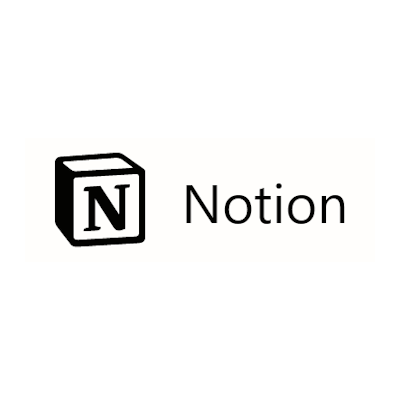
Een gemakkelijke manier om gedachten en ideeën in secties te scheiden, is door de inhoud op elke pagina op te splitsen (of te verdelen). Dit zal de dubbele taak vervullen om het lezen minder vervelend te maken en uw tekst een aantrekkelijke flair te geven.
Inhoudsopgave
- 1 Verdelers in begrip
-
2 Een verticale scheidingslijn toevoegen in Notion
- 2.1 Een citaatkolom toevoegen in Notion
- 2.2 De kolom Quote gebruiken om een verticale scheidingslijn te maken
- 2.3 Fix Vertical Divider-problemen in Notion
- 2.4 Alternatieve manier om een offertekolom te maken
Verdelers in begrip
In Notion zijn er twee manieren waarop u tekst kunt splitsen; met behulp van een Horizontale verdeler, of met een Verticale verdeler. Het maken van een horizontale scheidingslijn in Notion kan als eenvoudig worden beschouwd, omdat er een commando aan die functie is toegewezen.
Het maken van Vertical Dividers is echter niet zo eenvoudig en daarom concentreren we ons in dit artikel op wat u moet weten over het toevoegen van een Vertical Divider in Notion.
Een verticale scheidingslijn toevoegen in Notion
Omdat je in Notion geen verticale scheidingslijn kunt maken met een commando (althans nog niet), kun je het beste iets maken waardoor je tekst eruitziet alsof hij verticaal is verdeeld - een Citaat. Hoe vreemd dit ook mag klinken, je moet weten dat het werkt, anders schrijf ik er hier niet eens een artikel over.
Een citaatkolom toevoegen in Notion
Om een citaat toe te voegen, maakt u een kolom en selecteert u het tekstgedeelte waarop u deze functie wilt toepassen. Aan de linkerkant zie je een pictogram met zes stippen. Klik en houd dat pictogram vast om die selectie naar de rechterkant van het scherm te slepen. Wat dit doet, is een nieuwe kolom maken met niets dan lege ruimte ertussen en aangrenzende kolommen.
De kolom Quote gebruiken om een verticale scheidingslijn te maken

Selecteer opnieuw datzelfde gedeelte van de tekst, maar klik deze keer op dat pictogram met zes punten om het menu met acties uit te vouwen. Selecteer in de lijst met acties "Turn into" en vervolgens "Quote" in de volgende lijst met acties. Dit voegt een vetgedrukte zwarte verticale lijn toe aan de linkerkant van de tekst die je hebt geselecteerd. Voila! U heeft een "Verticale scheidingslijn" toegevoegd (in citaten) [woordspeling bedoeld :)].
Fix Vertical Divider-problemen in Notion
In het geval dat uw verticale scheidingslijn niet vetgedrukt is maar in de vorm van een stippellijn, dan moet u pagina-einden hebben gebruikt in het nieuwe gedeelte 'Citaat' dat u heeft gemaakt. Wat u in dit geval moet doen, is naar de volgende regel gaan zonder de pagina daadwerkelijk te onderbreken. Gebruik de Shift + Enter toetsenbordopdracht om dit te doen. Wanneer u deze opdracht gebruikt, wordt een volledige kolom met een scheidingslijn toegevoegd tussen de verticale scheidingslijn die u zojuist hebt gemaakt en de kolom die deze links flankeert.
Vervolgens, wanneer u een Citaat kolom, het enige wat u hoeft te doen is de Shift + Enter opdracht.
Alternatieve manier om een offertekolom te maken
Er is echter een alternatieve manier om een Citaat kolom. Typ het "/ Q" commando is zeker een snellere manier om dat te doen. Een nog veel snellere manier om de geselecteerde tekst in een citaat om te zetten, is door te typen “ en druk dan op de spatiebalk aan het begin van de regel.
Daar ga je; tot Begrip introduceert een directe en specifieke opdracht voor het maken van Verticale verdelers, gebruik makend van Citaten is een zekere manier om te gaan.



